ویژگی حذف پسزمینه پرتره Luminar Neo Portrait حذف پسزمینه از پرترهها را با یک کلیک آسان میکند.
Skylum’s Luminar Neo دارای ویژگیهای هوش مصنوعی برای تجربه ویرایش عکس خلاقانه است. اکنون که میتوانید با یک کلیک یک پسزمینه پرتره را با ویژگی حذف پسزمینه پرتره حذف کنید، این نرمافزار را چشمگیرتر میکند.
در این آموزش، نحوه استفاده از Luminar Neo’s Portrait Background Removal را برای حذف پسزمینه از یک پرتره و همچنین اصلاح حذف پسزمینه به شما نشان خواهیم داد.
کجا می توان حذف پس زمینه پرتره را پیدا کرد
قبل از شروع، می توانید Luminar Neo را در وب سایت Skylum با قیمت 90 دلار خریداری کنید. آنها 30 روز ضمانت بازگشت وجه ارائه می دهند و اغلب تخفیف هایی برای کاربرانی که قبلاً محصولات Skylum دارند وجود دارد.
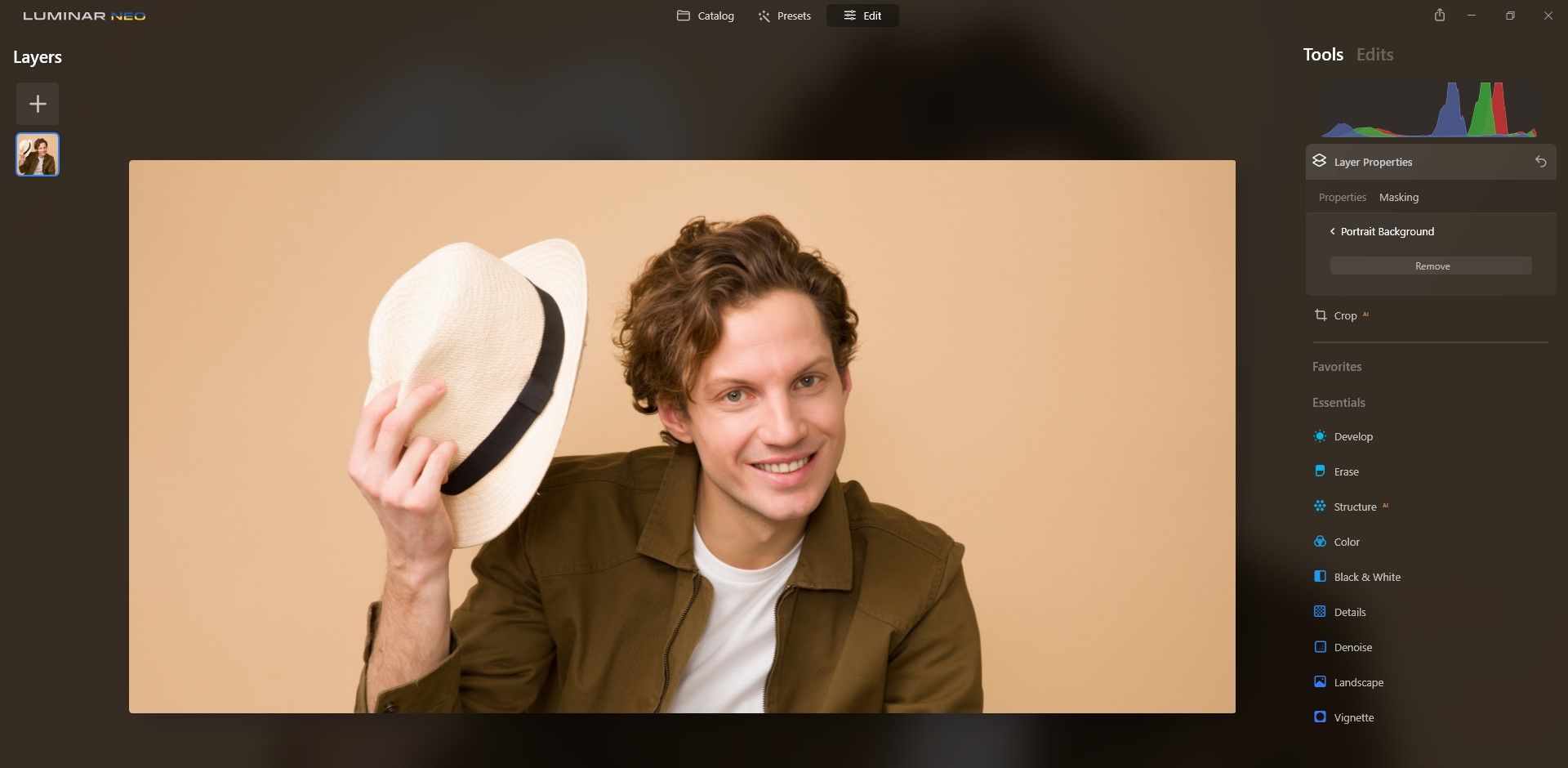
ویژگی حذف پسزمینه پرتره Luminar Neo در تب Edit در قسمت Layer Properties در تب Masking قرار دارد. از زیر منوی گزینه ها، پس زمینه پرتره را در پایین انتخاب کنید.
تنها گزینه دکمه Remove خواهد بود.
نحوه استفاده از ابزار حذف پسزمینه پرتره

برای یک پسزمینه ساده و بدون هیچ گونه حواسپرتی پیچیده مانند مورد بالا، فقط روی دکمه حذف کلیک کنید.
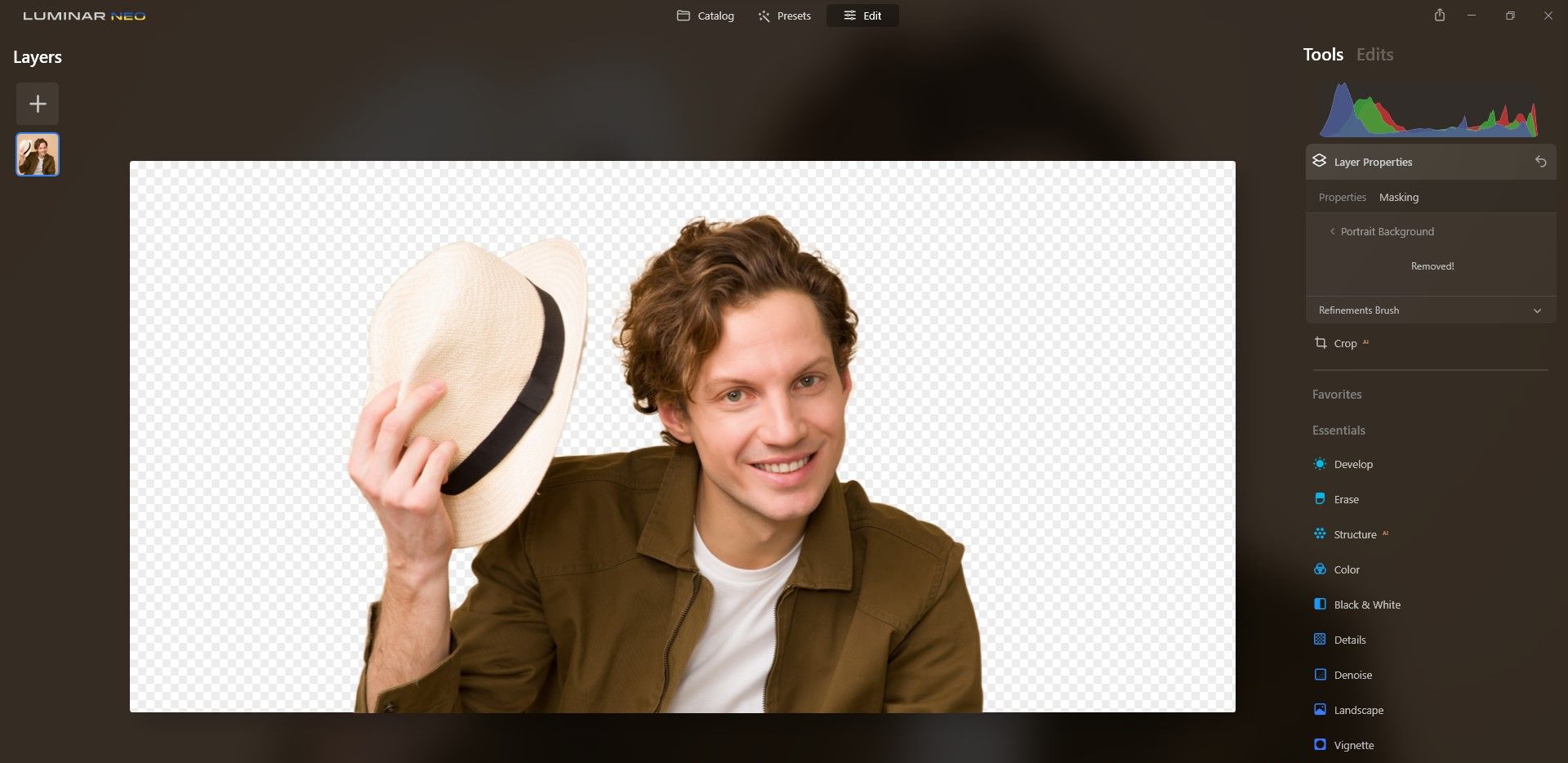
در نگاه اول، به نظر می رسد که Luminar Neo یک حذف پس زمینه عالی انجام داده است. اما اگر با استفاده از چرخ ماوس یا با فشار دادن Ctrl + + تا نزدیک به 100 درصد زوم کنید، می بینید که بخشی از رنگ پس زمینه در زمانی که نباید وجود داشته باشد باقی می ماند.
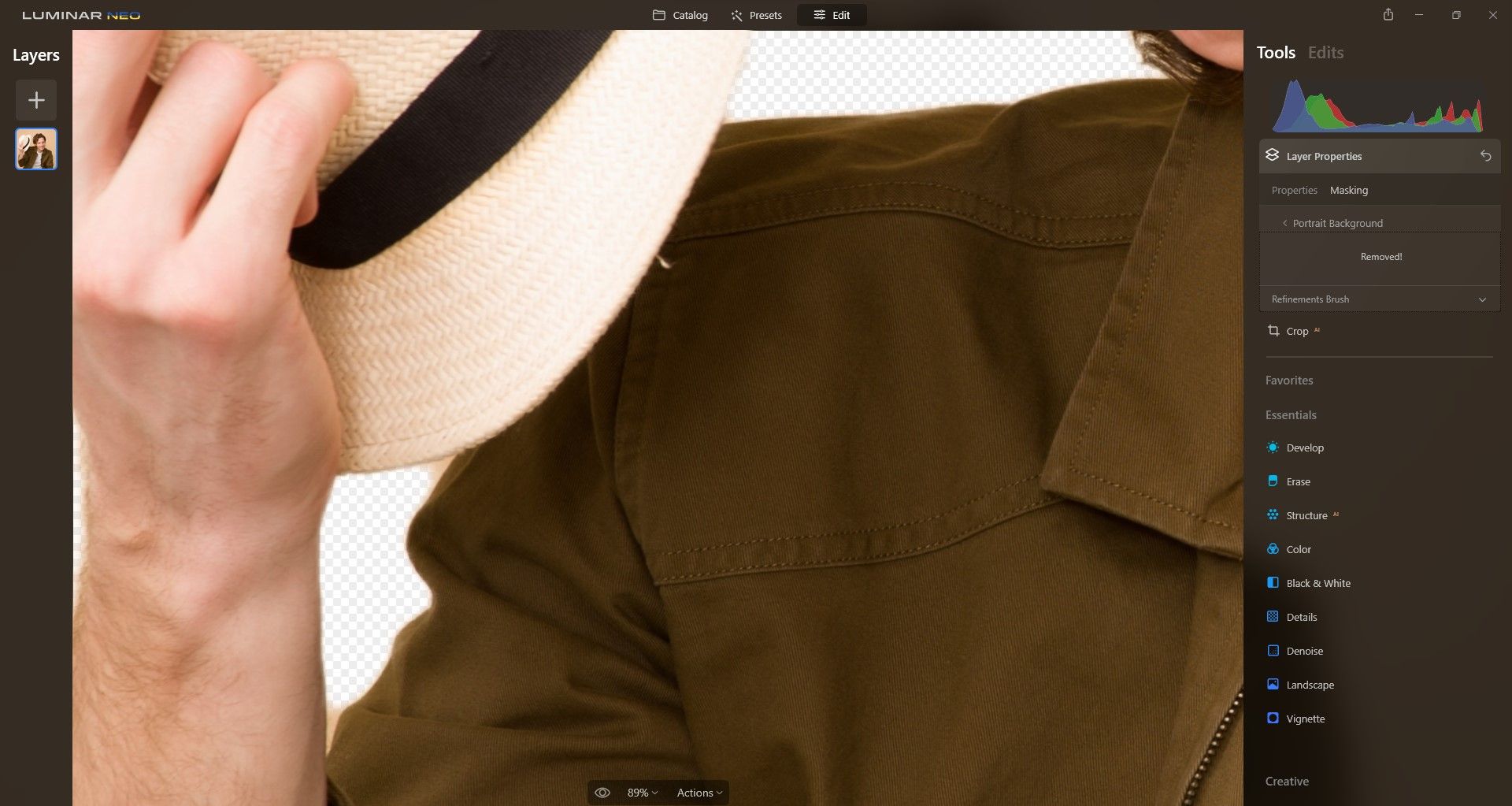
ما در مورد نحوه حذف این مورد با استفاده از یکی از سه ابزار پالایش Luminar Neo بحث خواهیم کرد.
اگر با این نرم افزار تازه کار هستید، ما راهنمای هر چیزی که باید در مورد Luminar Neo بدانید را داریم.
کجا می توان ابزارهای اصلاح پس زمینه پرتره را پیدا کرد

اگر جزئیات کوچک برای هر تصویر خاصی اهمیت دارند، پس حتی سادهترین پسزمینهها نیز باید بررسی شوند تا ببینیم آیا مشکلی وجود دارد یا خیر. اگرچه کوچک است، اما باید تکه های پیکسل های پس زمینه قهوه ای باقی مانده را حذف کنیم.
برای انجام این کار، روی منوی کشویی Refinements Brush کلیک کنید. Luminar Neo به طور خودکار سه ماسک فعال را روی تصویر نمایش می دهد.
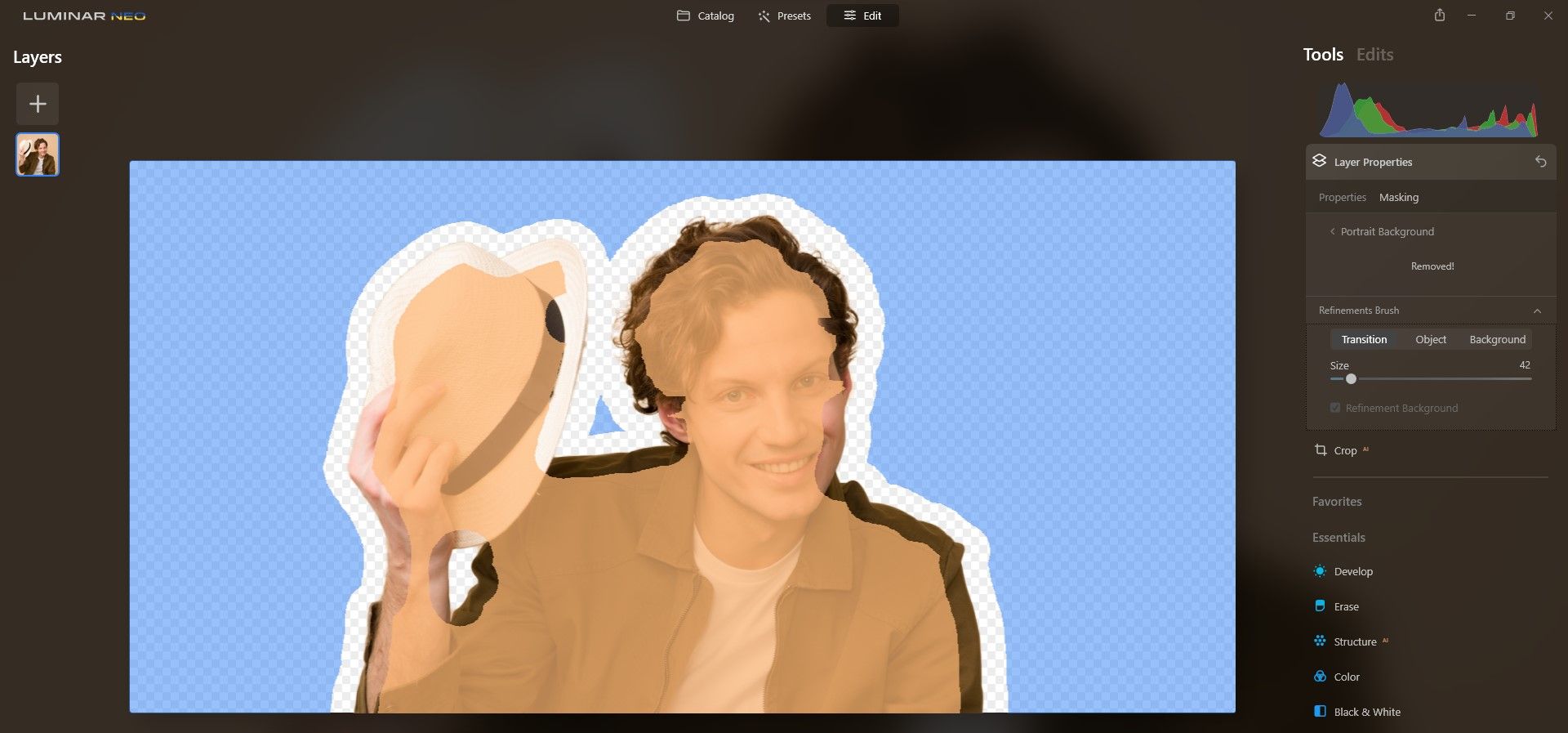
ماسک آبی نشان دهنده پس زمینه است. بخش سفید شطرنجی نشان دهنده Transition و ماسک قهوه ای نشان دهنده Object است. هر سه این ماسک با براش های مربوطه خود به همین نام مطابقت دارد.
اکنون، اجازه دهید به هر سه این براش ها نگاه کنیم و به شما نشان دهیم که چگونه پس زمینه را به طور کامل از پرتره حذف کنید.
برس انتقال
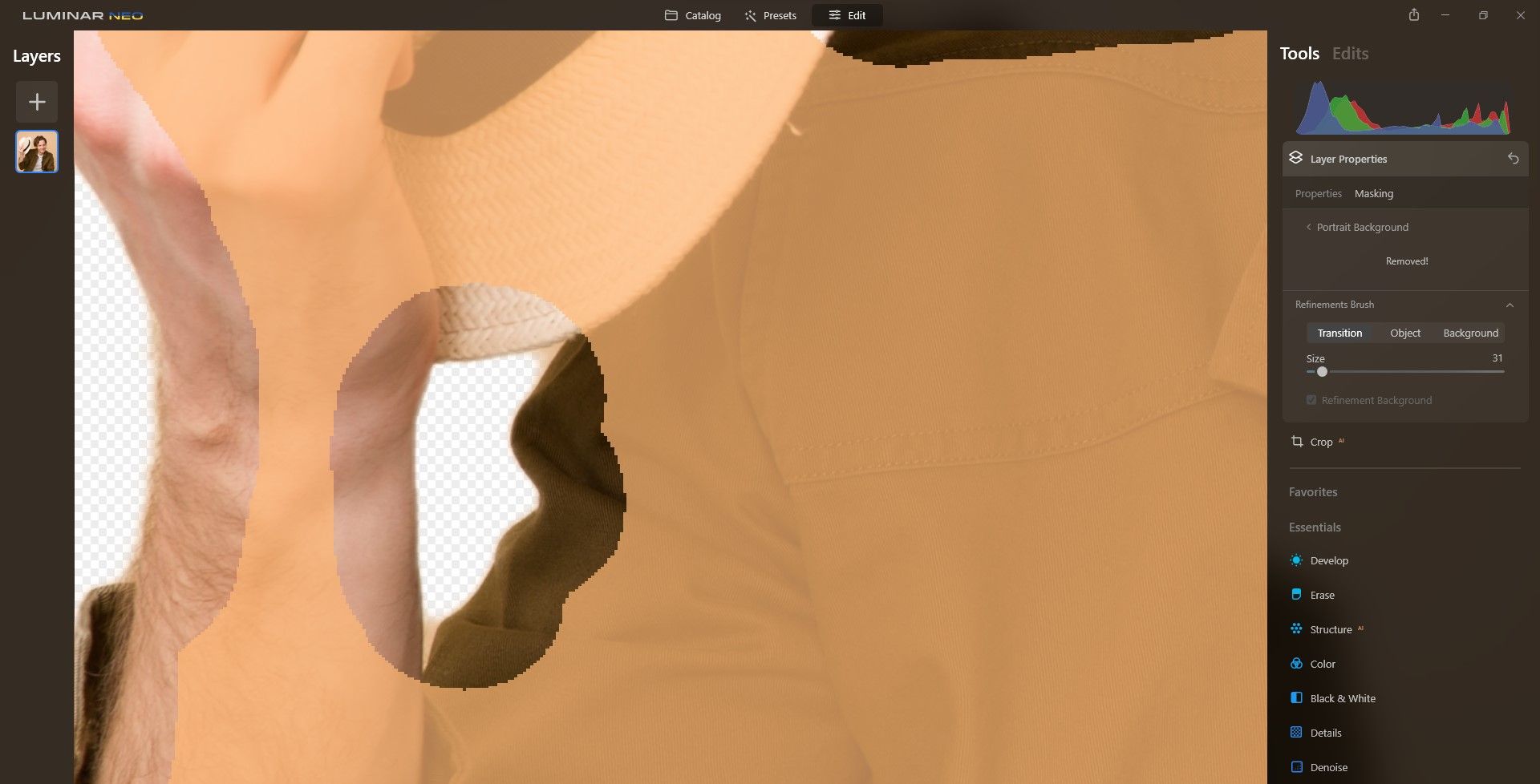
برای بسیاری از پرترهها با پسزمینههای ساده، بهترین براش اصلاح برای کار، براش Transition خواهد بود. برای جابهجایی بین براشها، کافی است روی زبانههای سمت راست، در این مورد، Transition کلیک کنید.
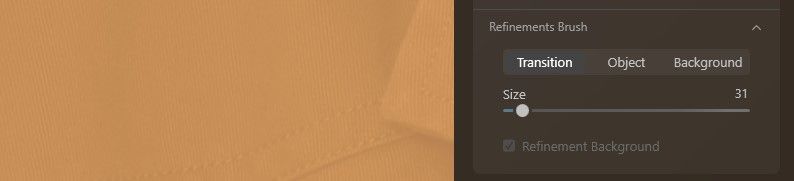
اندازه قلم مو را با استفاده از نوار لغزنده Size تنظیم کنید. شما می خواهید اندازه را کمی بزرگتر از ناحیه ای که می خواهید پاک کنید ایجاد کنید. سپس به سادگی روی منطقه را رنگ کنید.
![]()
همانطور که می بینید، براش Transition به راحتی از پیکسل های پس زمینه باقی مانده مراقبت می کند.
برای پذیرش تغییرات روی پنل Layer Properties کلیک کنید. ماسکها ناپدید میشوند و فقط سوژه و بدون پسزمینه باقی میمانند. با این کار منو را بازنشانی کرده و ویرایش را به منوی ویرایش ها منتقل می کند.
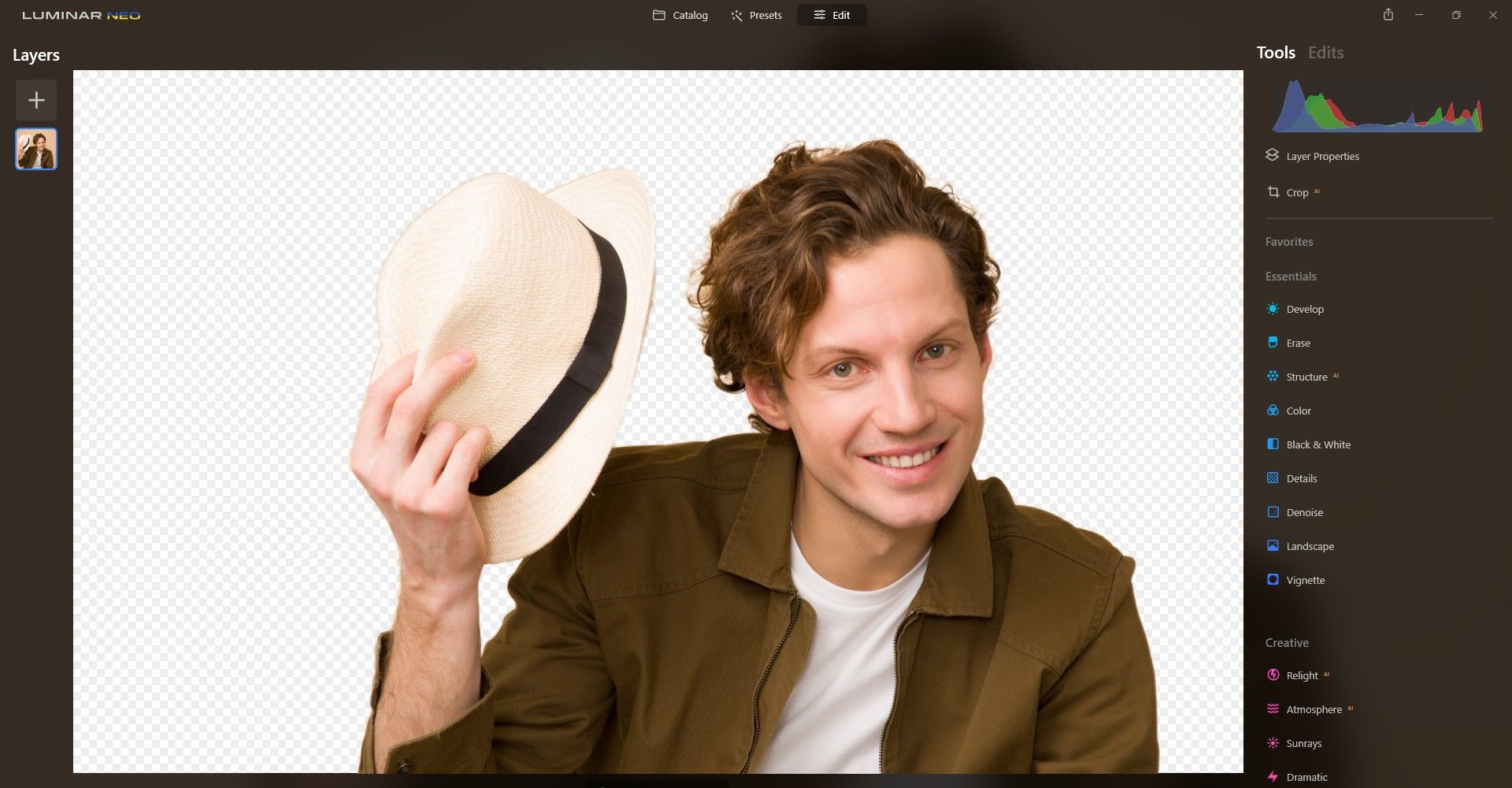
در حال حاضر هیچ ویژگی لغو در Luminar Neo وجود ندارد. به همین دلیل است که اشتباهات انجام شده باید با استفاده از یکی از سه برس اصلاح شود.
ما به ویژگی های Undo در فتوشاپ می پردازیم تا به راحتی با اشتباهات مقابله کنیم.
برس شی
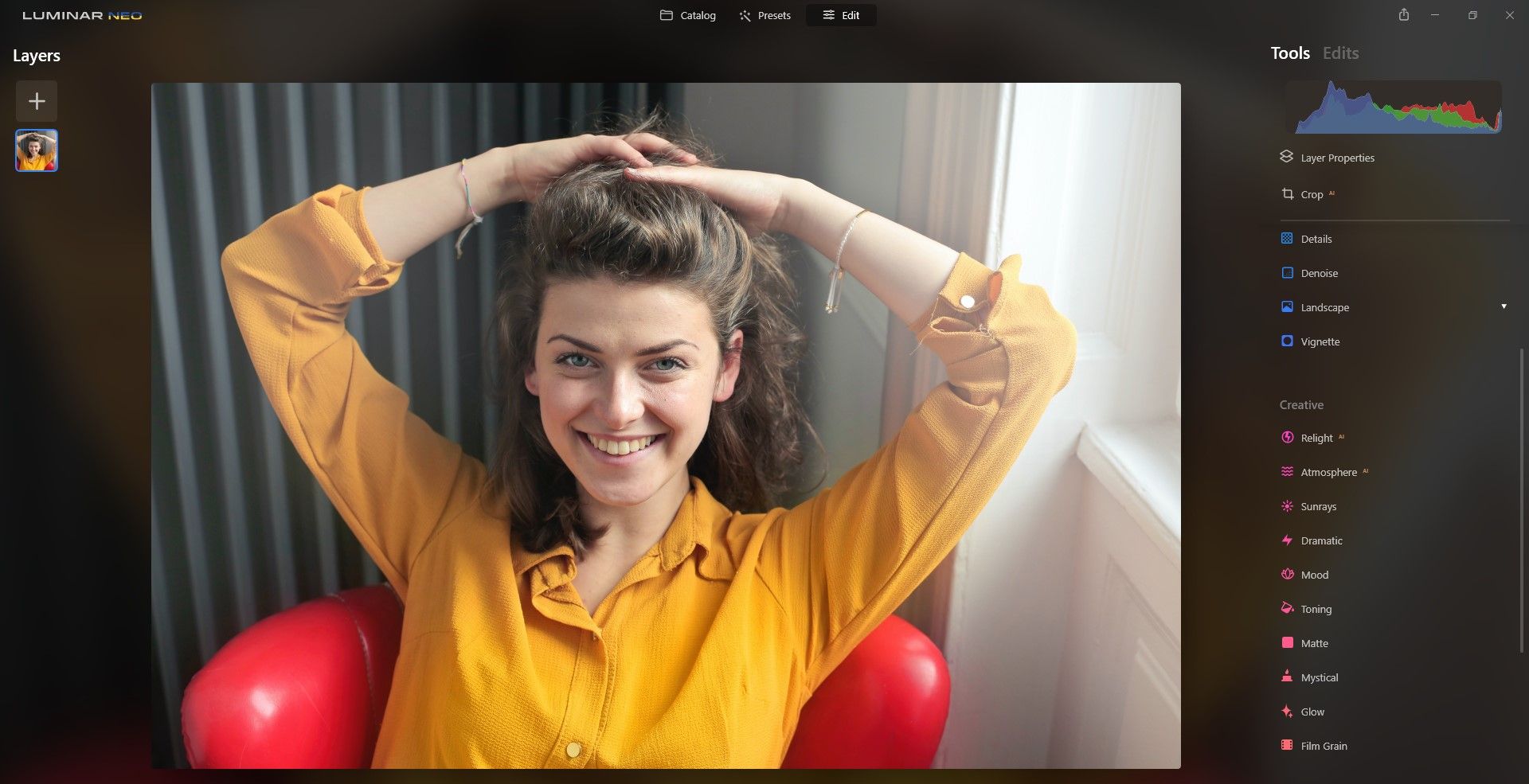
برای نشان دادن براش Object، فرض کنید میخواهیم پسزمینه این پرتره بالا را حذف کنیم، اما میخواهیم صندلی را نگه داریم. ما حذف اولیه پسزمینه پرتره را که قبلاً به شما نشان دادهایم انجام میدهیم و نتایج را میبینیم.
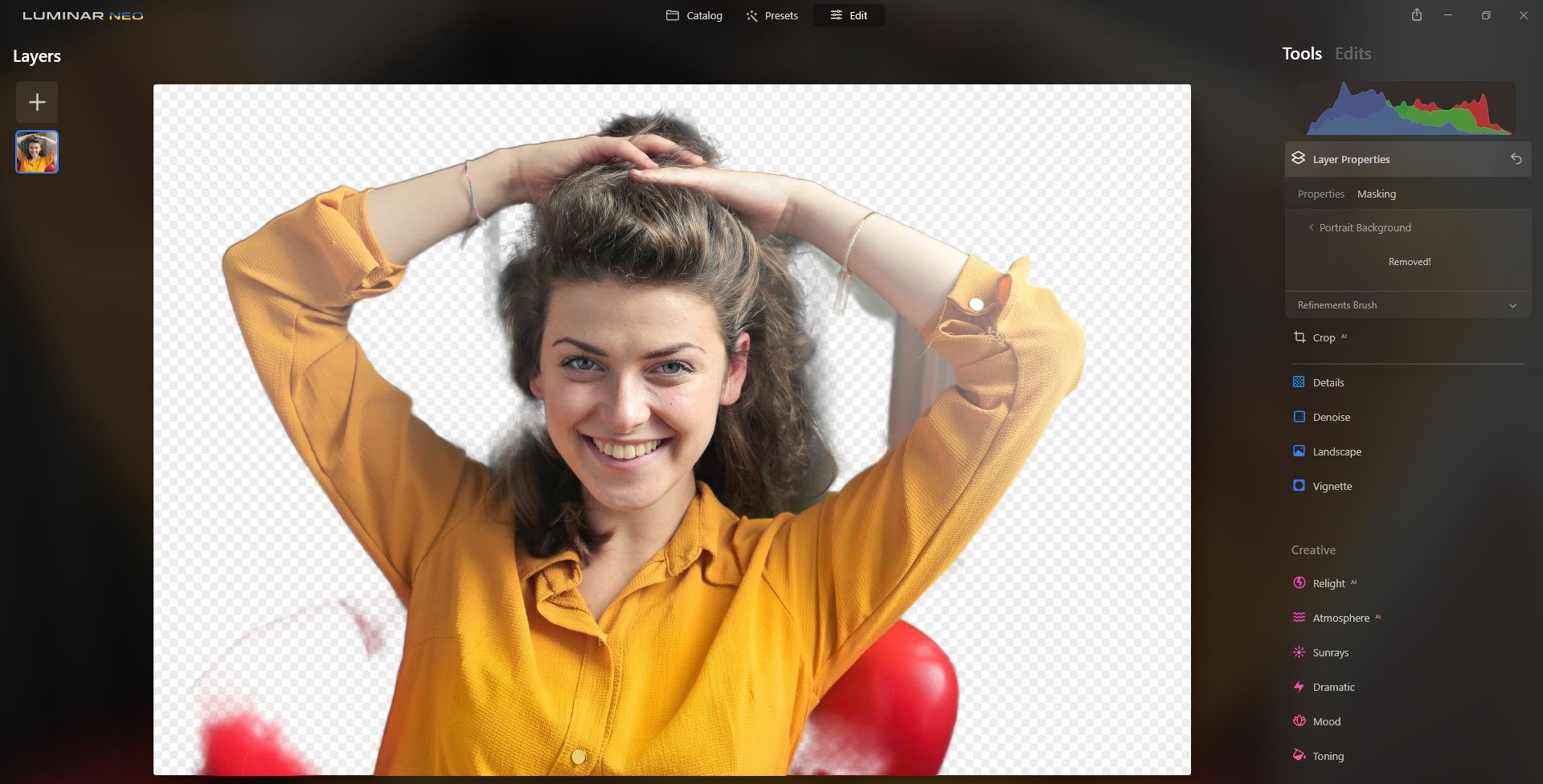
پسزمینه پرتره به خوبی حذف شد، زیرا پیکسلهای زن همه در آنجا هستند. اما بخش خوبی از صندلی از بین رفته است و چند پیکسل پس زمینه در اطراف بازوهای او باقی مانده است. اجازه دهید به Luminar Neo بگوییم که صندلی قرمز باید با کلیک بر روی Object و نقاشی روی صندلی باقی بماند.
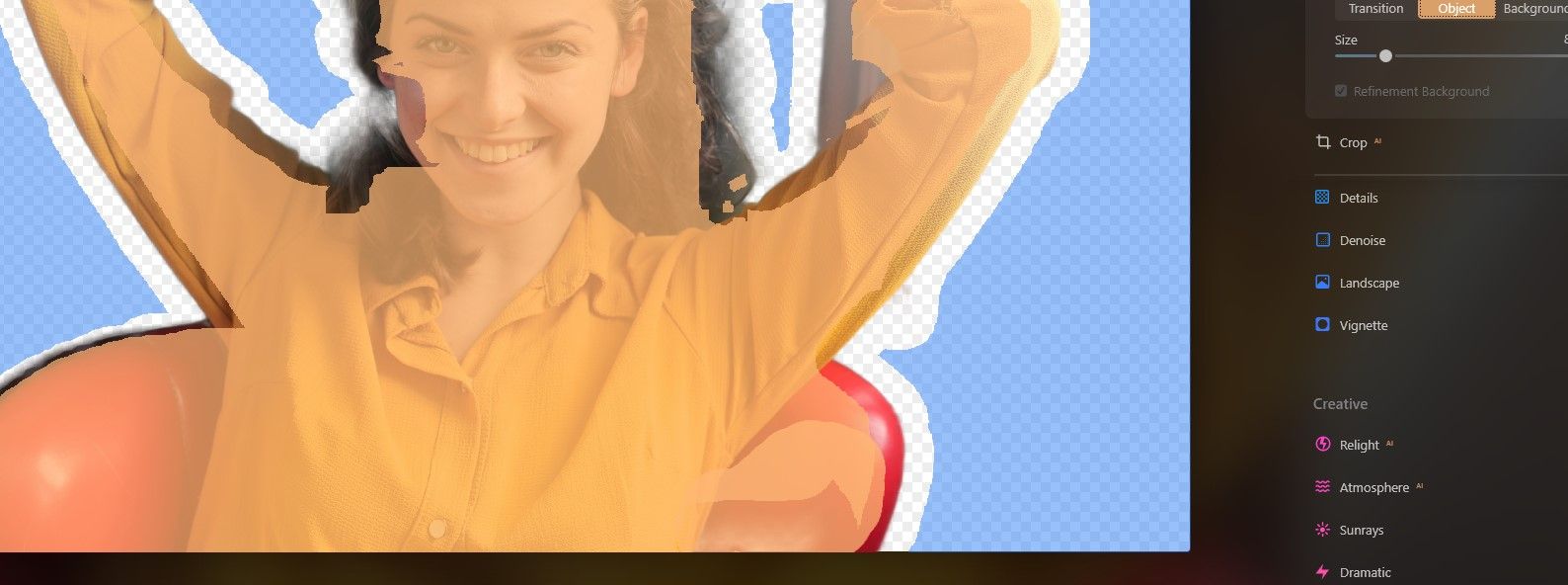
اکنون، کل صندلی باید ماسک شود و در حذف پسزمینه پرتره گنجانده شود.
برس پس زمینه
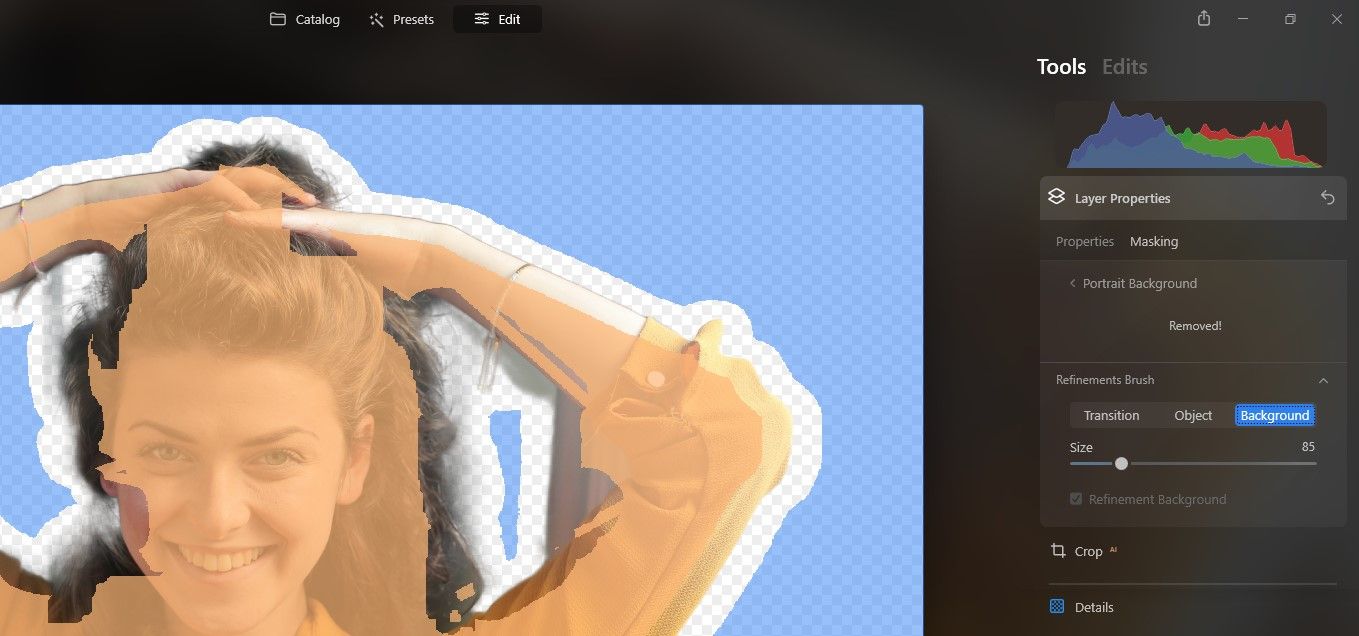
در مرحله بعد، از پیکسل های پس زمینه باقی مانده مراقبت می کنیم. بر روی تب Background کلیک کنید و پیکسل های کنار بازوی زن را برس بزنید. به یاد داشته باشید، اندازه قلم مو را در صورت نیاز تنظیم کنید.
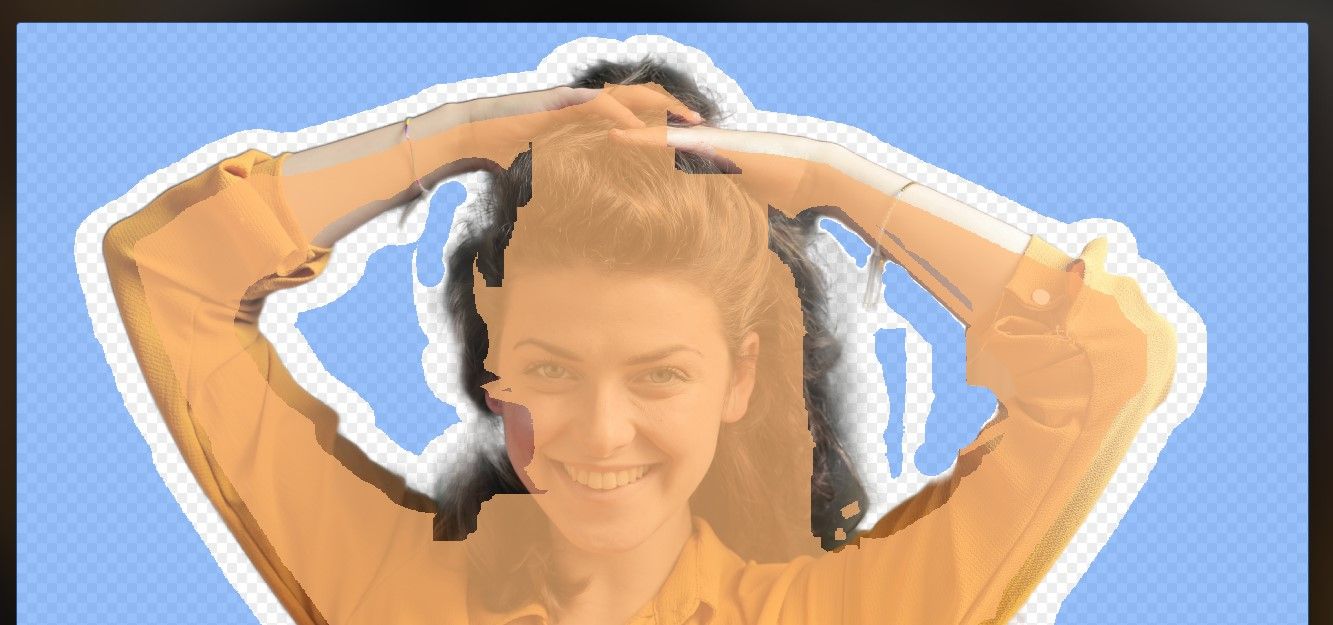
ما یک پسزمینه پیچیده گرفتهایم و با موفقیت آن را با استفاده از براشهای Object و Background پوشاندهایم. مانند قبل، روی پنل Layer Properties کلیک می کنیم تا تغییرات را بپذیریم.
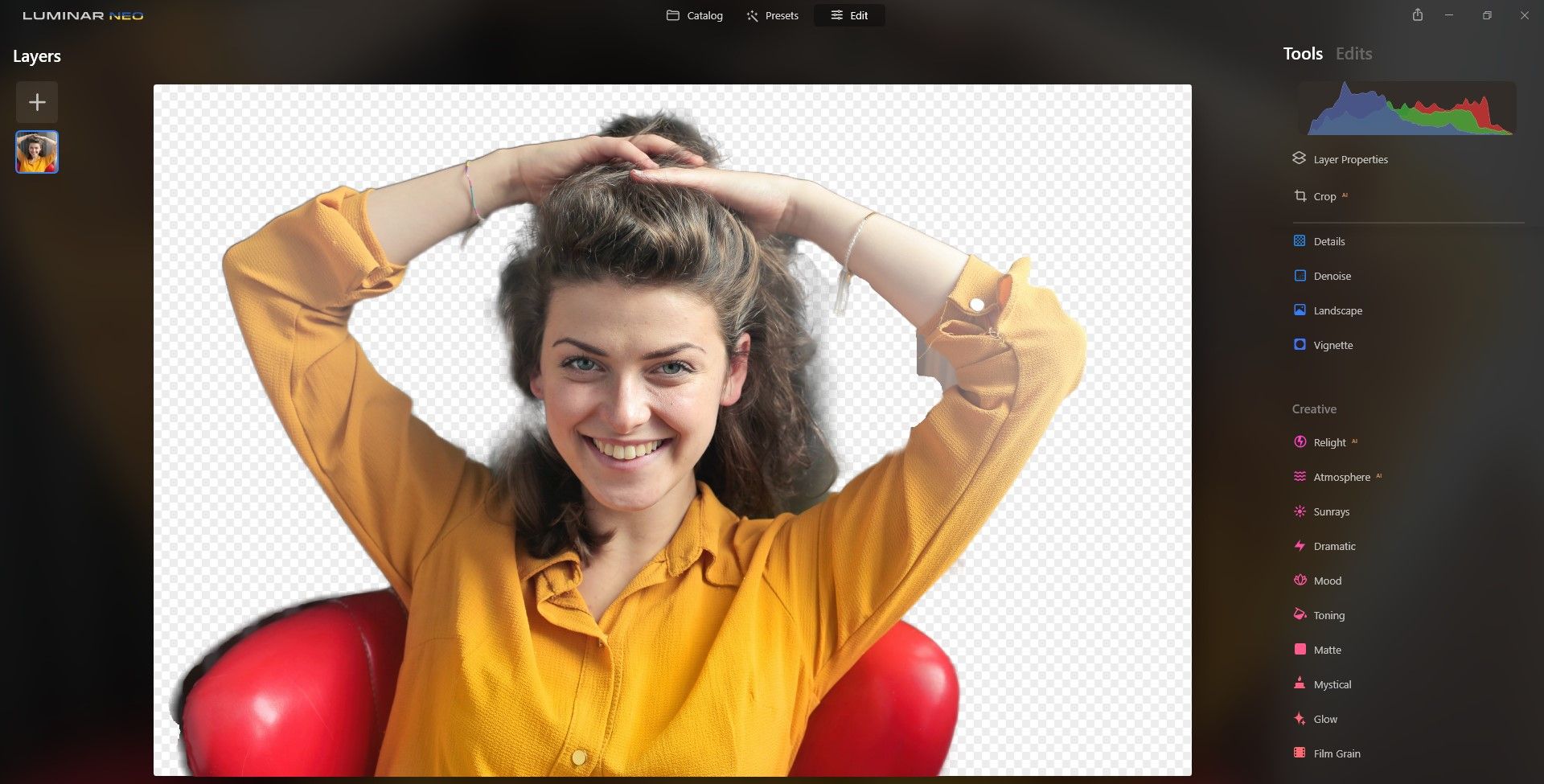
این نتایج بسیار بهتر از حذف پسزمینه پرتره اولیه ما هستند. اما علیرغم استفاده از برس های مناسب برای هر ماسک، هنوز چند پیکسل پس زمینه ناخواسته در اطراف بازوی زن و در سمت چپ صندلی وجود دارد.
در این مرحله، میتوانیم با یک بار دیگر دسترسی به ابزار Portrait Background Removal به ماسکها برگردیم. سپس می توانیم هر ماسک را به خوبی تنظیم کنیم. اما ما همچنین میتوانیم از ابزار معمولی Brush در Luminar Neo برای تمیز کردن کامل ماسک استفاده کنیم.
اگر عکاسی خیابانی میگیرید، به شما نشان میدهیم که چگونه از Luminar Neo برای ویرایش سریع عکسها استفاده کنید.
ابزار Regular Brush در Luminar Neo
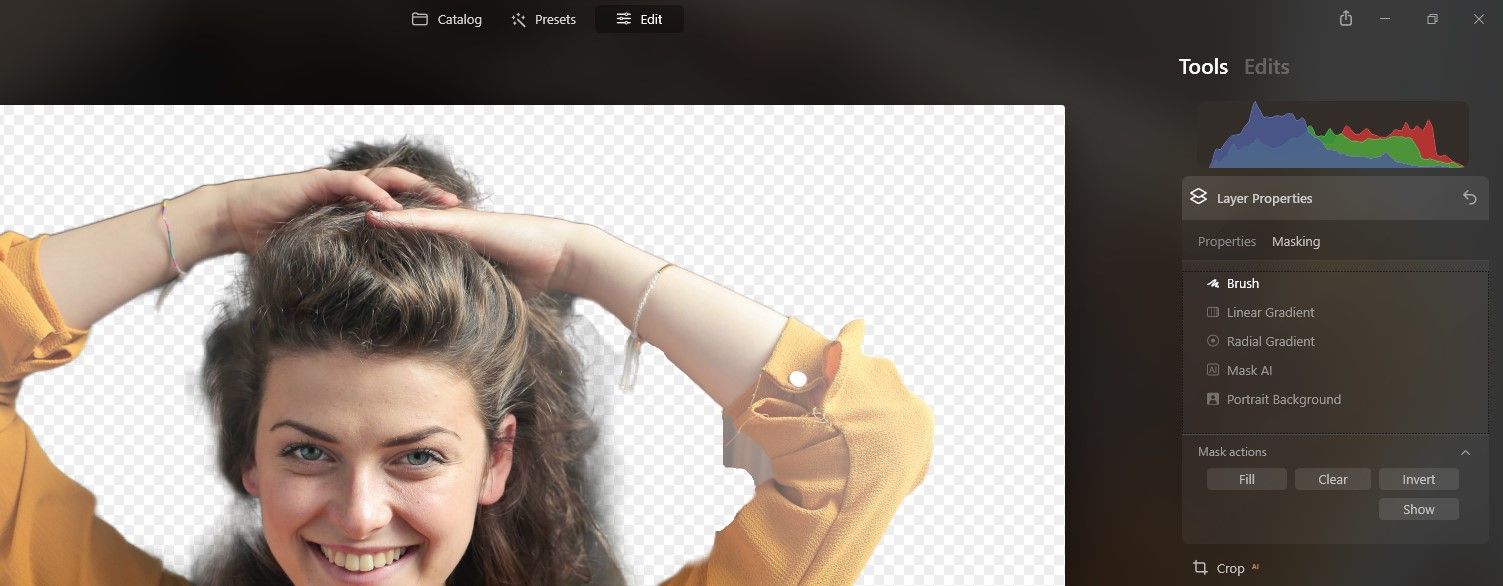
یک بار دیگر در Layer Properties، Masking را انتخاب کنید و سپس Brush را در بالای منو انتخاب کنید. سپس بر روی Brush کلیک کرده و Erase را انتخاب کنید.

اکنون، فقط پیکسل های پس زمینه زیر بازو و کنار صندلی را برس بزنید.
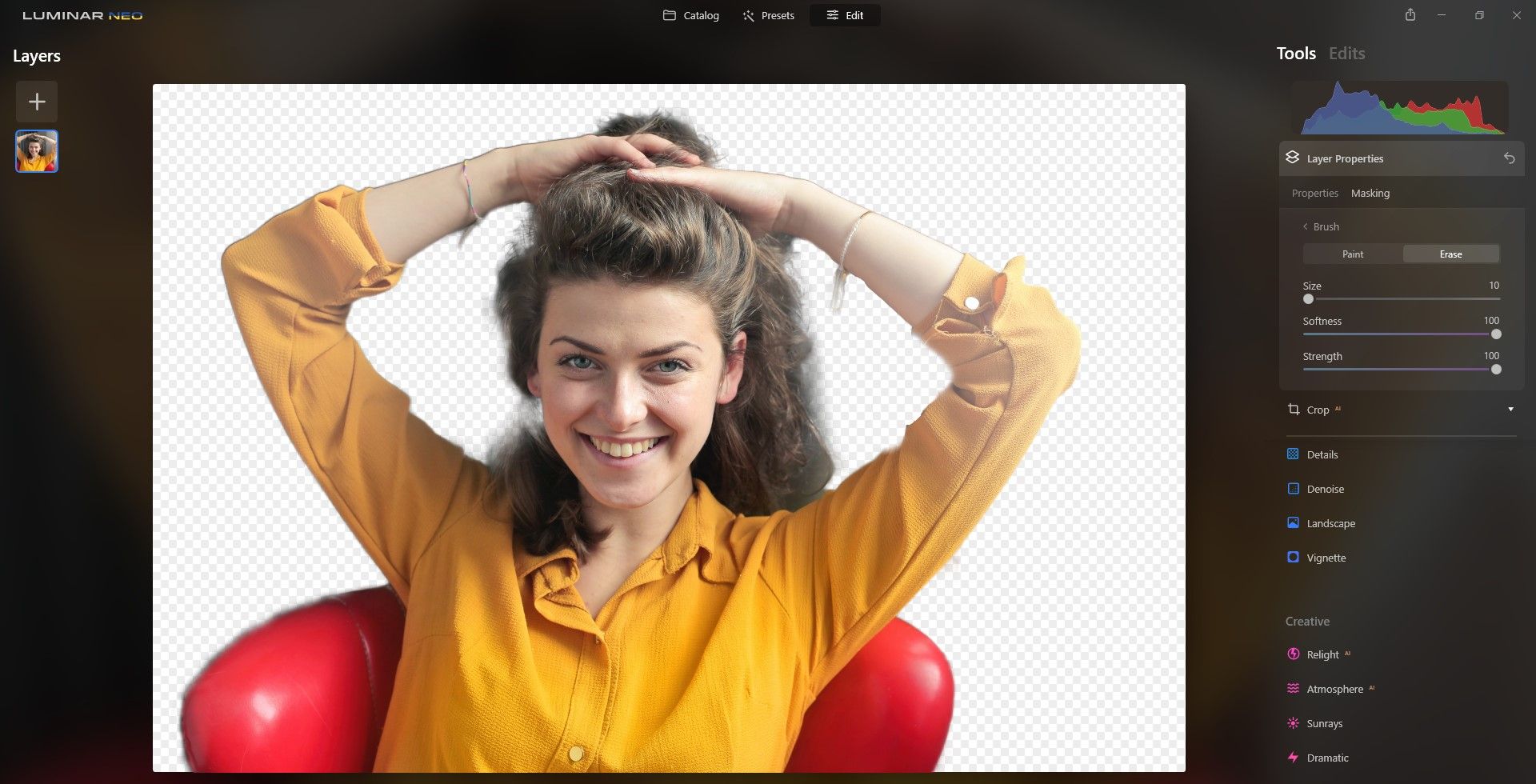
ابزار Brush از این نظر بسیار قدرتمند است که میتوانید پیکسلهای پسزمینه ناخواسته را بدون در نظر گرفتن اینکه چه هستند، پاک کنید. این ابزار دستی نهایی است.
اما اگر اشتباهی رخ دهد و تعداد زیادی پیکسل پاک شود چه اتفاقی می افتد؟
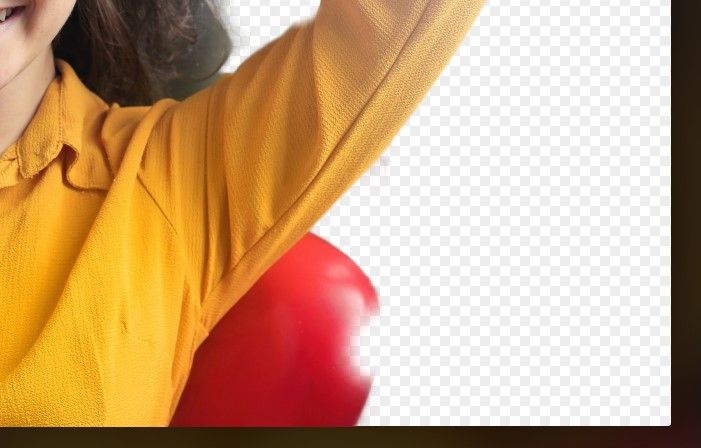
این به راحتی با کلیک بر روی تب Paint حل می شود و پیکسل ها را می توان بر روی تصویر برس داد.
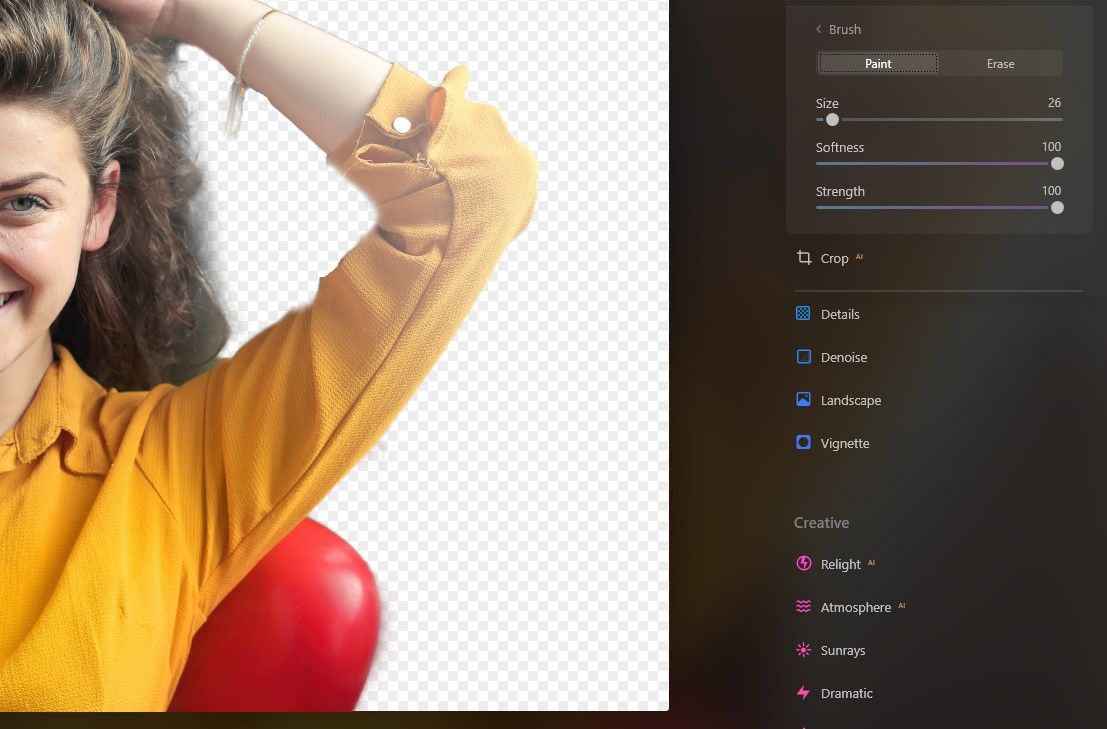
با جابهجایی بین برسهای Erase و Paint، کل پسزمینه را با موفقیت حذف کردیم.
فراموش نکنید که روی ویژگی های لایه کلیک کنید تا پس از اتمام کار، تغییرات را بپذیرید. در غیر این صورت، نمی توانید تصویر خود را ذخیره و صادر کنید.
ما به شما نشان می دهیم که چگونه با ابزار Brush در فتوشاپ عوامل حواس پرتی را حذف کنید.
چگونه پرتره های خود را صادر کنیم
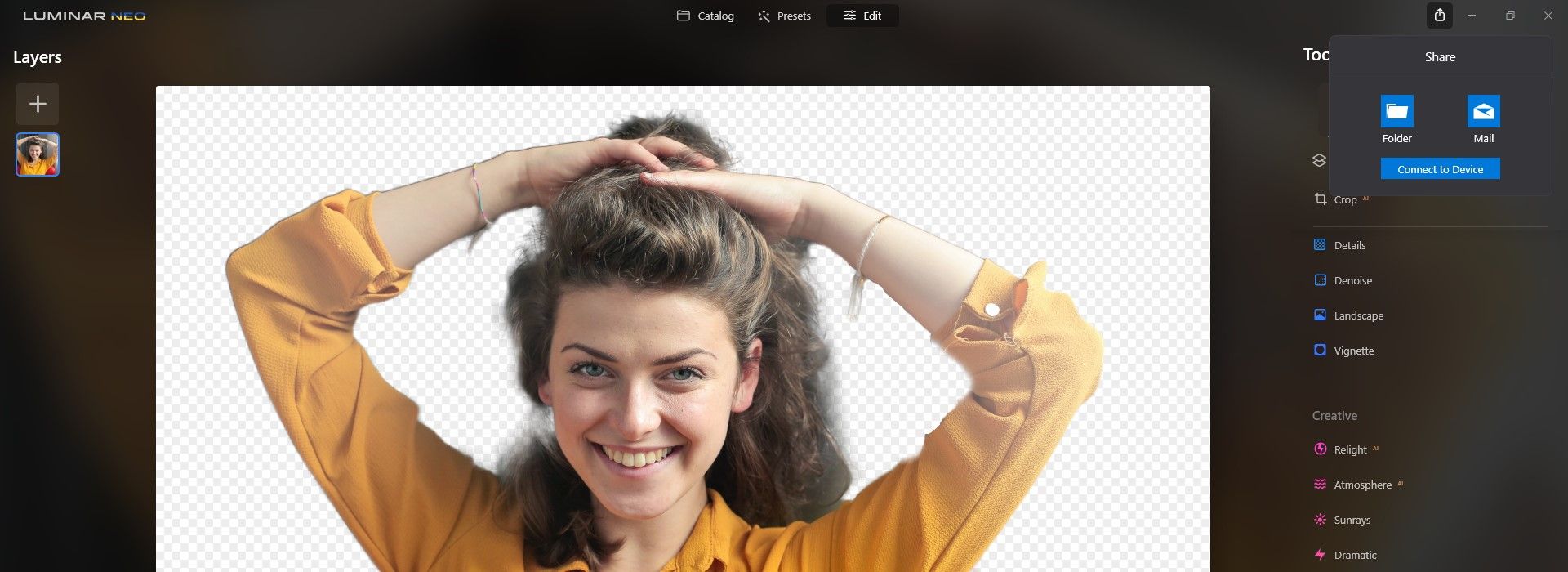
هنگامی که پسزمینه را از پرتره خود حذف کردید، اگر در این مرحله نیازی به ادامه ویرایش ندارید، میخواهید فایل خود را صادر کنید.
روی تب Share در بالا سمت راست کلیک کنید. شما سه انتخاب خواهید داشت: پوشه، نامه، و اتصال به دستگاه. به خاطر این آموزش، ما Folder را انتخاب می کنیم تا فایل را به رایانه خود صادر کنیم.
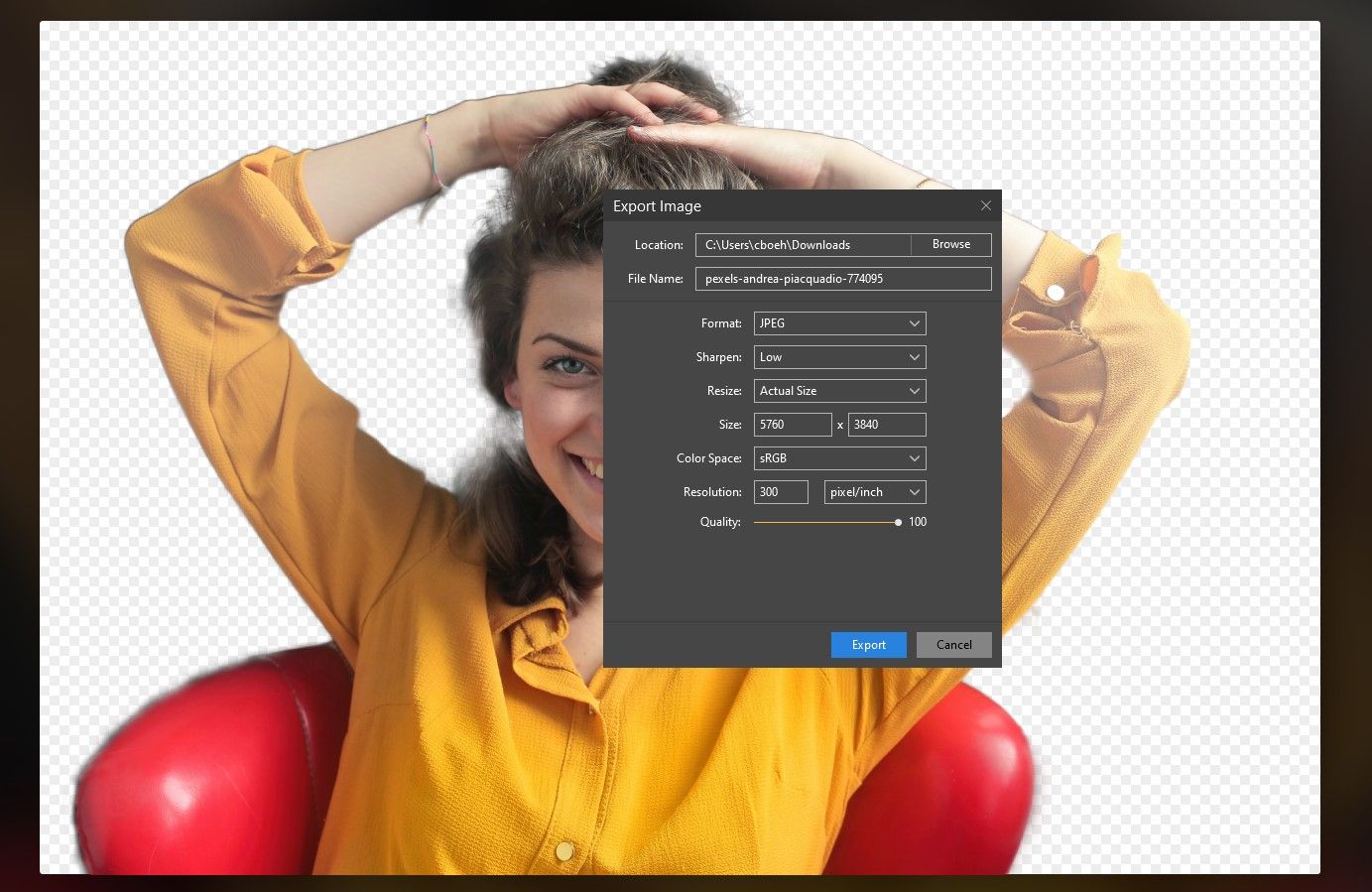
یک کادر گفتگوی Export Image باز خواهد شد. در اینجا همه گزینه های معمول صادرات را پیدا خواهید کرد. اگر بخواهیم آن را به عنوان یک فایل PNG شفاف ذخیره کنیم، می توانیم این کار را نیز انجام دهیم.
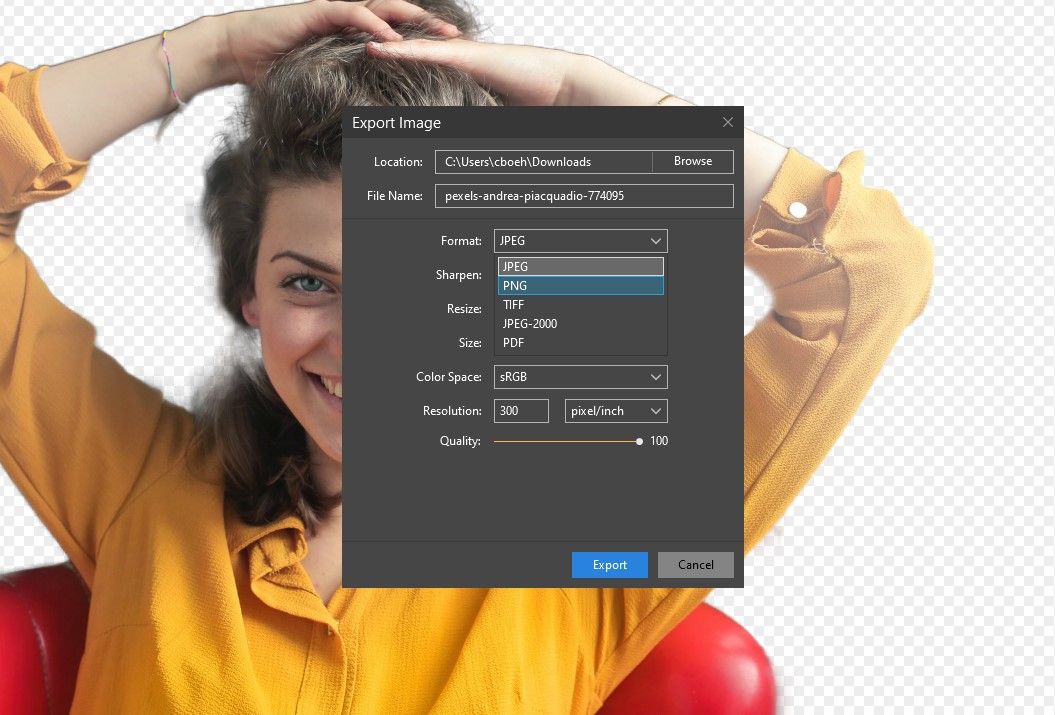
پس از تنظیم همه گزینه ها، بر روی Export کلیک کنید. مکان را می توان در منوی قبلی با انتخاب Browse تغییر داد.
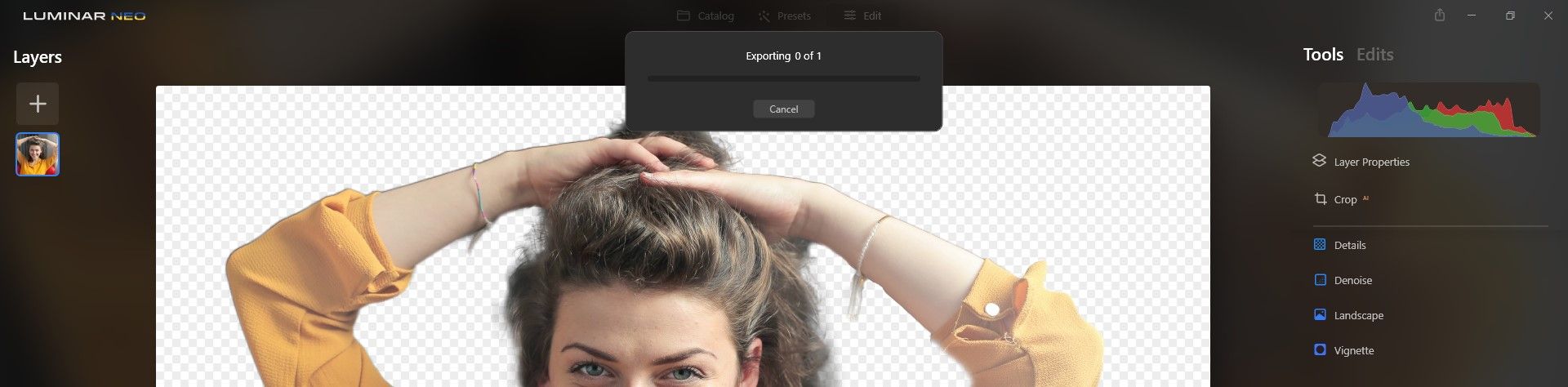
ما همچنین به شما نشان می دهیم که چگونه با استفاده از Adobe Bridge، فایل های JPEG را از فتوشاپ صادر کنید.
به راحتی پس زمینه پرتره را در Luminar Neo حذف کنید
ویژگی حذف پسزمینه پرتره Luminar Neo حذف پسزمینه از پرترههایتان را آسان میکند. این آموزش همچنین به شما نشان میدهد که چگونه میتوانید تمام پیچیدگیها و خطاهای کوچکی را که ممکن است ابزار از دست داده است، بیشتر تنظیم کنید.
